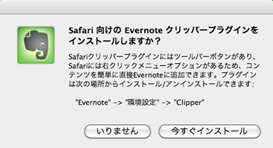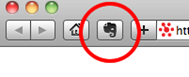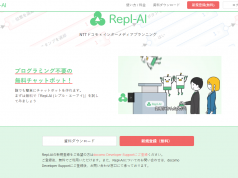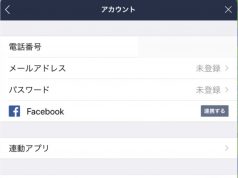クラウドコンピューティングのサービスは沢山ありますが、今回のサービスは「Evernote(エバーノート)」と呼ばれるサービスで、生活の中で役立つ情報や今後使えそうな情報などを瞬時に記憶しておくことができるサービス。
クラウドコンピューティングのサービスは沢山ありますが、今回のサービスは「Evernote(エバーノート)」と呼ばれるサービスで、生活の中で役立つ情報や今後使えそうな情報などを瞬時に記憶しておくことができるサービス。
写真、音声、テキスト文章、ウェブサイトなど様々な情報をワンタッチで記録。情報は自動的にクラウドに行くので、パソコンからもスマートフォンなど情報端末からでもいつでもどこからでも自由に引っ張り出せる。
例えばこんな時に便利
- メモを取りたいけど、メモ帳が手元にない時。
- お店で気に入った商品を見つけて、まだ買わないけど今度買うかも知れないものを写真に撮っておく。
- インターネットを見ていて、気になる記事を見つけたのでそのままコピーして取っておきたい。
- いつ使えるかわからないけど便利そうな情報にでくわしたので、とりあえずとっておきたい。
- スマートフォンなどで録音した情報をとっておく。
などなど使い方はいろいろ!ここからは実際の登録方法などを見ていきましょう。
何ができるのか?まずは動画で学びましょう!
パソコン・スマートフォンからでも登録可能
Evernoteはパソコン、スマートフォン(Android、iPhoneなど)だけで登録が可能です。利用する際には登録が必要です。無料アカウントと有償のプレミアムアカウントがあります。まずは無料アカウントになります。
利用するにあたり、最も効果的な利用方法はパソコン、スマートフォン、モバイルなどを組み合わせる事です。しかし、Evernoteはパソコン単体、スマートフォン単体で使う場合でも便利です。
★パソコンの場合 (スマートフォンの設定はこの後です)
まずはEvernoteのウェブサイトを開きます。ウェブサイト中央にあるダウンロードボタンをクリックしてクライアントソフトをダウンロードしてください。
▼EVERNOTE:エバーノート
http://www.evernote.com/
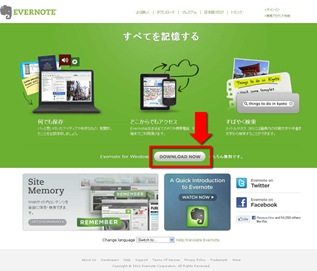
ダウンロードが始まらない場合は次の画面で再度ダウンロードボタンを押しましょう。
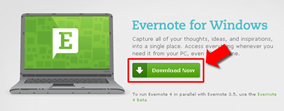
ダウンロードできたら「実行」してインストールしてください。インストールが完了すると下のような画面が表示されます。ここで登録が可能です。
画面中央の「Evernoteにようこそ」という欄の下の方にある「無料のEvernoteアカウントを今すぐ作成」ボタンをクリックします。
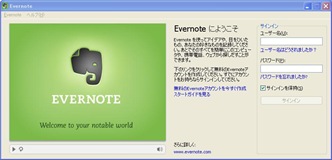
お名前、E-mail、任意のユーザーネーム(半角英数)とパスワード(半角英数)を決めてください。次回からログインする時に使いますので、忘れないようにしてください。入力が完了したら、「年齢13歳以上で利用規約に同意する。」にチェックを入れ、「登録」ボタンをクリックして登録完了です。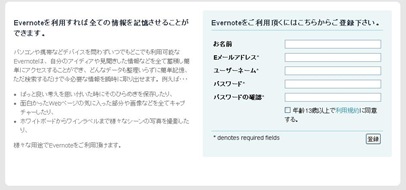
登録が完了するとエバーノートの初期画面に移動します。
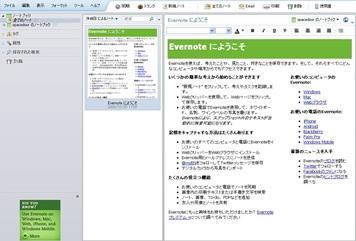
※Macの場合 インストール時に以下のような警告が出る場合があります。これはMac用のインターネットブラウザ「Safari」向けにワンタッチでウェブページを記録するプラグインを追加する旨のメッセージです。これはインストールしておいてください。
画面左上にEvernoteのロゴが表示されます。このボタンをクリックするだけで表示しているウェブ画面をそのままEvernoteに保存できます。
|
★スマートフォンでの設定(Android, iPhoneなど)
まずは、Andoridならマーケットで、iPhoneならApp Storeからそれぞれアプリをダウンロードします。
 Androidマーケット |  ※こちらからダウンロードできます。 |
ダウンロード後、起動するとそれぞれログイン画面が表示されています。スマートフォンでも登録が可能でまだ登録していない方は、Androidの場合サインインの下にある「アカウントを作成する」をクリック。iPhoneの場合は「アカウントを作成する」ボタンをクリックしてください。
すでにパソコンでアカウントを作成した方はこの操作は必要ありません。作成したユーザーネームとパスワードを入れてサインインしてください。
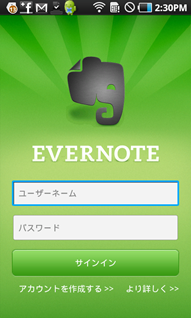 Android携帯のアプリ | 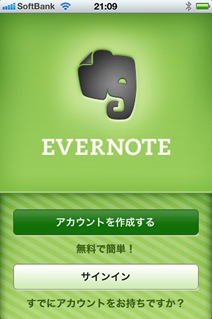 iPhone用アプリ |
サインインすると、データのカテゴリ一覧が表示されます。
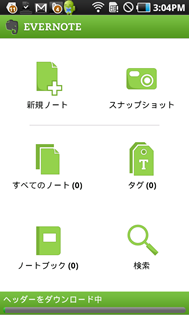 Android携帯用 Evernote | 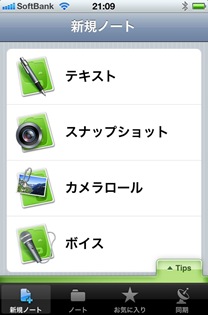 iPhoneアプリ用 Evernote |
それぞれ、メモのノートやスナップショット、写真などを作成可能。スマートフォンを使えば、まさに出先で思いついたことや、見つけた情報、手に入れた情報などをどんどんクラウドに蓄積できます。
Evernoteは、カメラなどで撮影した画像の中に文字が書かれていると、その文字を自動的に認識して、いざ過去の大量なメモのなかから必要な写真を取り出そうと思ったときに、検索対象になるので非常に便利です。
使い方次第で、超強力な武器を、しかも無料で手に入れることができます。
※iPhone版は↓からダウンロードできます。
Evernote – Evernote
有償版との比較
無料版と有償版の主な違いは、月間にアップロードできるデータ容量と同期できるデータの種類の違いです。
無料アカウントの場合、60MB/月しか転送できないのに対し、有償版では1GB/月まで転送可能。1つのファイルの最大容量も、スタンダードは25MBまでで、プレミアムは50MBまで。
データの種類は、プレミアムはファイル形式に制限はないのに対し、スタンダードは画像、音声、PDF、inkのみ対応。
価格は月額で5ドルで、年間なら45ドルとなる。